HP Designjet L26100 HP Designjet L26500 / L26100 printer series - Maintenance - Page 171
素材の詰まりを避ける
 |
View all HP Designjet L26100 manuals
Add to My Manuals
Save this manual to your list of manuals |
Page 171 highlights
10 11 12 13 14 10 20 mmH2O 35 mmH2O 50 mmH2O 100 mm 150 または 200 mm 10 mmH2O 20 mmH2O 35 mmH2O 50 mmH2O 5°C 5°C 100 mm 150 または 200 mm JAWW 69
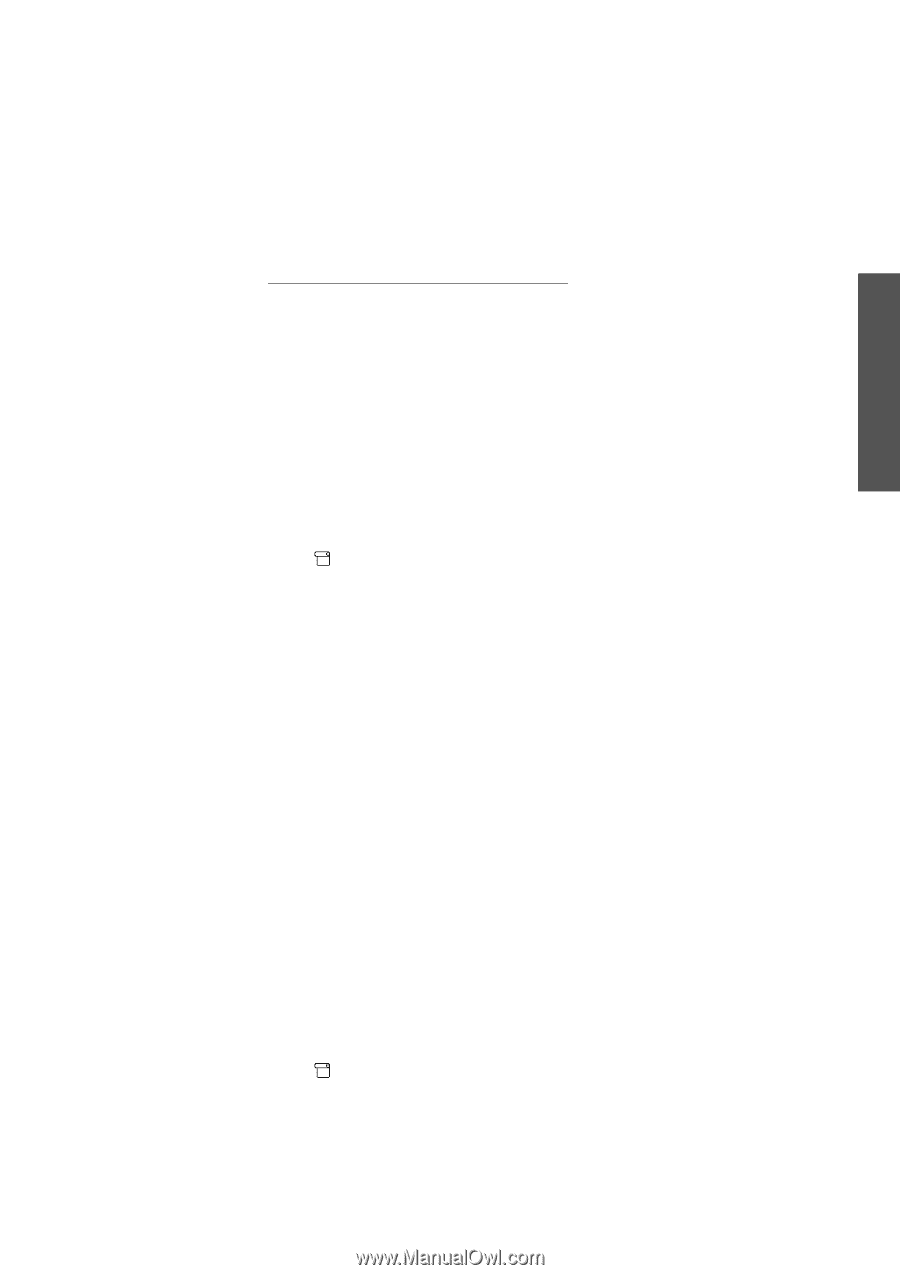
10
.
ウィンドウを閉じてロックします。
11
.
プリンタの電源を入れます。
12
.
ロール紙を取り付け直します。
13
.
さらにプリンタ内に障害の原因となる素材が残っている場合は、堅い素材をプリンタに取り付け
ることで、取り除くことができる場合があります。
14
.
紙詰まりが発生した後で印刷品質に問題がある場合は、プリントヘッドの軸合わせを再度行って
ください。
10
ページの
「
プリントヘッドの軸合わせ
」
を参照してください。
素材の詰まりを避ける
素材の詰まりは、素材を取り付けるときのスキューが大きすぎることが原因の場合があります。 こ
の場合、取り付けプロセスで表示される警告メッセージを無視しないでください。
さらに、印刷領域でのバキューム吸引が十分でないことにより発生することもあります。 吸引を高
める場合は、各制限
(
バナーの場合は
20
mmH
2
O
、ビニールの場合は
35
mmH
2
O
、およびその他の
素材ファミリの場合は
50
mmH
2
O)
を超えないでください。
印刷の始めにのみ素材が詰まる場合は、以下の推奨方法を試してください。
●
自動カッターを無効します。
●
フロントパネルで
アイコンを選択し、
[素材取り扱いオプション]
-
[特大下部マージン]
を
選択します。 マージンを
100
mm
に設定します。十分でない場合は、
150
または
200
mm
に
してみます。この特大マージンは、プリンタがアイドル状態で、カッターが無効なときに印刷を
開始したジョブにのみ適用されます。
●
真空レベルを
10
mmH
2
O
ずつ高くします。 各制限
(
バナーの場合は
20
mmH
2
O
、ビニールの
場合は
35
mmH
2
O
、およびその他の素材ファミリの場合は
50
mmH
2
O)
を超えないでくださ
い。
●
乾燥準備温度を
5°C
ずつ下げます。
●
硬化準準備温度を
5°C
ずつ上げます。
●
パス数を増やします。
●
プリンタが配置されている部屋に素材が保管されていることを確認します。
素材が変形するか、しわが寄る
乾燥プロセスと硬化プロセスで素材が変形するか、しわが寄る場合は、フロントパネルの
素材を移
動
キーを使用して、次のジョブを印刷する前に温度設定を変更して素材を送り、損傷していない素
材に次のジョブが印刷されるようにしてください。
印刷の始めでのみ問題が生じる場合、以下の推奨方法を実行します。
●
自動カッターを無効します。
●
フロントパネルで
アイコンを選択し、
[素材取り扱いオプション]
-
[特大下部マージン]
を
選択します。 マージンを
100
mm
に設定します。十分でない場合は、
150
または
200
mm
に
してみます。この特大マージンは、プリンタがアイドル状態で、カッターが無効なときに印刷を
開始したジョブにのみ適用されます。
JAWW
素材が変形するか、しわが寄る
69
素材のトラブルシュート














